Slik fikser du en iPhone som ikke slår seg på
Hvis iPhone ikke vil slå seg på, tror du kanskje at du må kjøpe en ny. Det kan være sant hvis problemet er ille nok, men det er mange måter å prøve å fikse iPhone på før du bestemmer deg for at den er død. Hvis din iPhone ikke vil slå seg på, prøv disse seks tipsene for å få den tilbake til livet.
Disse trinnene er relevante for alle iPhone-modeller.
2:27
Lad iPhone-batteriet
Det kan høres opplagt ut, men sørg for at du iPhones batteri er belastet. For å teste dette, koble iPhone til en vegglader eller til datamaskinen. La den lade i 15-30 minutter. Den kan slå seg på automatisk. Du må kanskje også holde nede på/av-knappen for å slå den på.
Hvis du mistenker at telefonen din gikk tom for batteri, men opplading ikke fungerer, det er mulig at laderen eller kabelen er defekt. Prøv å bruke en annen kabel for å dobbeltsjekke. (PS. I tilfelle du ikke har hørt, kan du nå få trådløs lading for iPhone hvis du har en iPhone 8 eller nyere.)
Start iPhone på nytt
Hvis lading av batteriet ikke slo på iPhone, er det neste du bør prøve å gjøre
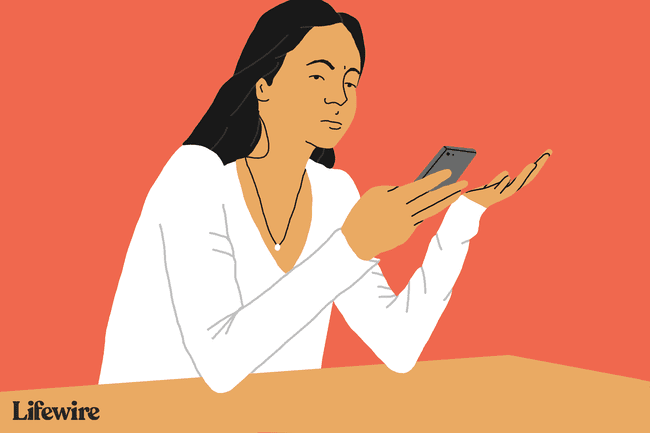
Hvis telefonen var av, la den slå seg på. Hvis den var på, er det sannsynligvis en god idé å starte den på nytt ved å slå den av og deretter på igjen.
Hard tilbakestill iPhone
Prøv en hard tilbakestilling hvis standard omstart ikke gjorde susen. En hard tilbakestilling er en omstart som sletter mer av enhetens minne (men ikke lagringen. Du vil ikke miste data) for en mer omfattende tilbakestilling. Slik utfører du en hard tilbakestilling:
Gjenopprett iPhone til fabrikkinnstillinger
Noen ganger er det beste alternativet gjenopprette iPhone til fabrikkinnstillingene. Dette sletter alle data og innstillinger på telefonen din (forhåpentligvis du synkronisert det nylig og sikkerhetskopierte dataene dine). Selv om det kan virke ekstremt, kan det løse mange problemer. Vanligvis vil du gjenopprette en iPhone ved hjelp av iTunes, men hvis iPhone ikke vil slå seg på, prøv dette:
Koble iPhone til en datamaskin med en kabel og åpne iTunes. Du bør se iPhone-ikonet øverst til venstre i iTunes-vinduet.
-
Hvis du ikke ser iPhone i iTunes, er den i gjenopprettingsmodus ved å gjøre dette:.
- På en iPhone 8 eller nyere: Trykk og slipp raskt Volum opp knapp. Trykk og slipp raskt Volum ned knapp. Trykk deretter og hold nede Side knappen til du ser gjenopprettingsmodusskjermen.
- Hvis du har en iPhone 7 eller iPhone 7 Plus: Trykk og hold inne Side og Volum ned knappene samtidig. Fortsett å holde dem til du ser gjenopprettingsmodusskjermen.
- For en iPhone 6s og tidligere, iPad eller iPod touch: Trykk og hold begge Hjem og Topp (eller Side)-knappene samtidig. Fortsett å holde dem til du ser gjenopprettingsmodusskjermen.
-
Når iPhone er i gjenopprettingsmodus, klikker du på enhetsikonet iTunes.
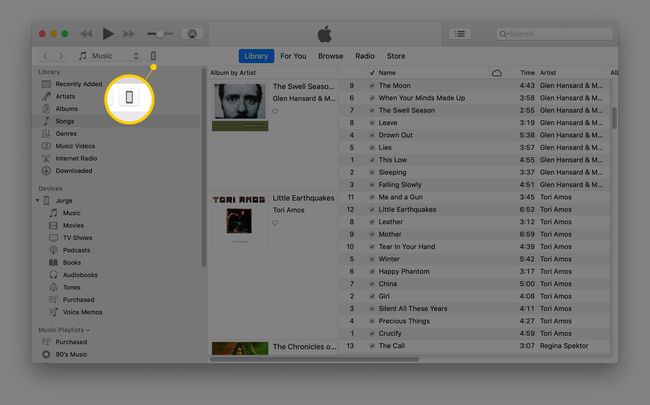
-
Deretter klikker du på Gjenopprette Iphone... knapp.
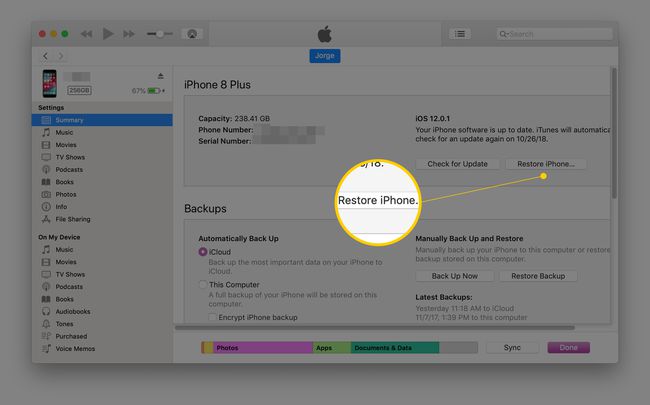
-
Du vil bli spurt om du vil sikkerhetskopiere iPhone. Dette er en veldig god idé siden du er i ferd med å tørke den ren. Hvis du er SIKKER på at du har en nylig sikkerhetskopi, kan du hoppe over dette trinnet (selv om vi ikke anbefaler det).
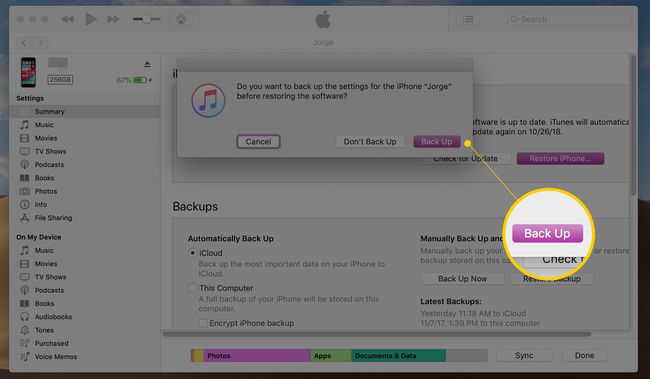
-
Et bekreftelsesvindu vil sørge for at du vil gjenopprette iPhone. Klikk Restaurere hvis du er klar, og vent til iPhone starter på nytt etter flere minutter.

Nå skal din iPhone være like ren og ny som den var dagen du fikk den. Du kan enten la den være som en ny telefon eller gjenopprette den fra sikkerhetskopien du gjorde akkurat.
I noen tilfeller kan du få et problem når du gjenoppretter iPhone som hindrer deg i å fullføre prosessen. Hvis du støter på dette problemet, lær hvordan du løser det Hvordan fikse iPhone-feil 4013.
Sett iPhone i DFU-modus
I noen situasjoner kan det hende at iPhone ikke slår seg på fordi den ikke starter opp eller blir sittende fast ved Apple-logoen under oppstart. Dette kan skje etter jailbreaking eller når du prøver det installer en iOS-oppdatering og det mislykkes. Hvis du står overfor dette problemet, sett telefonen i DFU-modus denne måten:
Sørg for at iTunes kjører og at du har slått av iPhone. Koble iPhone til datamaskinen.
Hold nede på/av-knapp i 3 sekunder, og la det gå.
-
Trykk raskt på volum opp-knappen, trykk raskt på volum ned-knappen, hold nede sideknappen til skjermen blir svart. Uten å slippe sideknappen, hold nede volum ned-knappen i flere sekunder. Slipp sideknappen mens du holder volum ned-knappen nede i flere sekunder. Åpne iTunes og følg instruksjonene.
*Trykk og hold nede volum ned knappen på venstre side av iPhone mens fortsatt holder nede På av knapp i ca. 10 sekunder*
For iPhone 6 og tidligere, hold nede av/på-knapp og Hjem-knapp sammen i ca. 10 sekunder.
-
Slipp av/på-knappen, men fortsett å holde volum ned-knappen (på iPhone 6 eller tidligere, hold inne Hjem ned) i ca. 5 sekunder.
Hvis du ser "plugg til iTunes"-meldingen, har du holdt knappene nede for lenge. Starte på nytt.
Hvis skjermen forblir svart og ingenting vises, er du med DFU-modus. Følg instruksjonene på skjermen i iTunes.
Har du ikke nok plass til å oppdatere iPhone? Sjekk ut artikkelen vår for noen tips for å hjelpe deg få jobben gjort.
Tilbakestill iPhone nærhetssensor
En annen sjelden situasjon som gjør at iPhone ikke slår seg på, er en funksjonsfeil nærhetssensoren som dimmer iPhone-skjermen når du holder den opp mot ansiktet. Dette gjør at skjermen forblir mørk selv når telefonen er på og ikke i nærheten av ansiktet ditt. Slik tilbakestiller du iPhones nærhetssensor:
Utfør a Hard tilbakestilling på iPhone ved å bruke instruksjonene fra tidligere i denne artikkelen.
Når telefonen starter på nytt, skal skjermen fungere.
Trykk på Innstillinger app.
Trykk på Generell.
Trykk på Nullstille.
Trykk på Tilbakestill alle innstillinger. Dette sletter alle dine preferanser og innstillinger på iPhone, men sletter ikke dataene dine.
Hvis iPhone fortsatt ikke vil slå seg på
Hvis iPhone ikke vil slå seg på etter alle disse trinnene, er problemet sannsynligvis for alvorlig til å fikse på egen hånd. Du må kontakte Apple for å avtale en avtale på Genius Bar. I den avtalen vil Genius enten fikse problemet ditt eller fortelle deg hva det koster å fikse. Sjekk statusen til iPhone-garantien før avtalen, siden det kan spare deg penger på reparasjoner.
Selvfølgelig er det noen situasjoner der det motsatte problemet skjer: iPhone vil ikke slå seg av. Hvis du står overfor det problemet, finn ut hva som skjer og hvordan du løser det Slik fikser du en iPhone som ikke slår seg av.
